
ఓకులస్ ఎయిర్ లింక్ పని చేయలేదా? దిగువ పరిష్కారాలను ప్రయత్నించండి!
మీరు వర్చువల్ గేమింగ్ ప్రపంచంలోకి ప్రవేశించడానికి ఆసక్తిగా ఉన్నారా, ఎప్పుడు నిరాశ చెందుతారు ఓకులస్ ఎయిర్ లింక్ సహకరించడానికి నిరాకరిస్తుంది ? మేము నిరాశను బాగా అర్థం చేసుకున్నాము. కానీ భయపడకండి, మీ వర్చువల్ గేమ్ ఉత్సాహం మరోసారి అందుబాటులో ఉంది.
ఈ వ్యాసంలో, మేము సంకలనం చేసాము సమర్థవంతమైన పరిష్కారాలు Oculus Air Link పని చేయని సమస్యను పరిష్కరించడానికి, వర్చువల్ గేమింగ్ అనుభవాన్ని మరోసారి ఆస్వాదించడానికి మిమ్మల్ని అనుమతిస్తుంది. పరిష్కారాలలోకి ప్రవేశిద్దాం మరియు మిమ్మల్ని ఆటలోకి తిరిగి రండి!
ఈ పరిష్కారాలను ప్రయత్నించండి:
దిగువ పరిష్కారాలను ప్రయత్నించే ముందు, కేవలం ఎయిర్ లింక్ని రీబూట్ చేయండి మీ Oculus సాఫ్ట్వేర్లో అలాగే మీ హెడ్సెట్లో, మరియు మీ PC దానికి అనుగుణంగా ఉందని నిర్ధారించుకోండి కనీస అనుకూలత అవసరాలు Oculus లింక్ కోసం.- మీ ఆపరేటింగ్ సిస్టమ్ను నవీకరించండి
- నొక్కండి Ctrl + Shift + Esc టాస్క్ మేనేజర్ని తెరవడానికి కీలు.
- ప్రాసెసెస్ ట్యాబ్ కింద, మూడింటిపై కుడి క్లిక్ చేయండి ఓకులస్ ప్రక్రియలు మరియు ఎంచుకోండి పనిని ముగించండి పాప్-అప్ మెనుల నుండి.
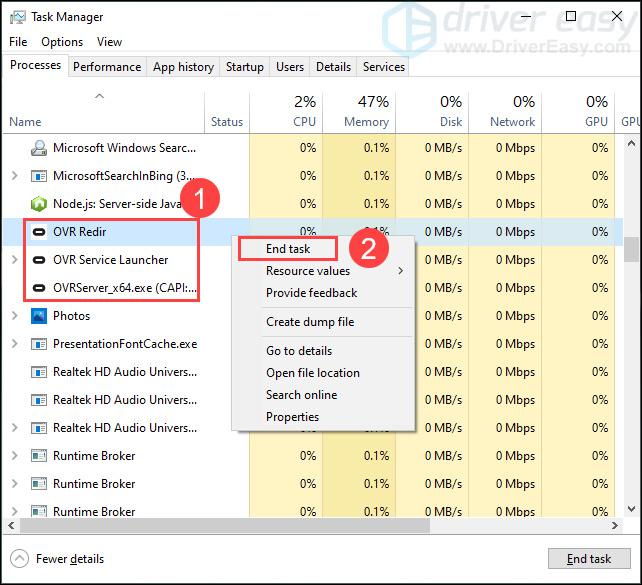
- మీ Oculus సాఫ్ట్వేర్ని పునఃప్రారంభించండి మరియు Air Link సరిగ్గా పనిచేస్తుందో లేదో తనిఖీ చేయండి.
- 5 GHz బ్యాండ్లోని ఇతర పరికరాలను క్లియర్ చేయండి మరియు సరైన ఎయిర్ లింక్ పనితీరు కోసం మీ హెడ్సెట్ కోసం మాత్రమే సెట్ చేయండి.
- ఫోన్లు, ప్రింటర్లు మరియు మానిటర్ల వంటి ఇతర హోమ్ పరికరాల కోసం 2.4GHz బ్యాండ్ని కలిగి ఉండండి.
- మీ PC లేదా ల్యాప్టాప్ని మీ రూటర్కి కనెక్ట్ చేయడానికి ఈథర్నెట్ కేబుల్ని ఉపయోగించండి.
- మీ రూటర్ మీ హెడ్సెట్కు దూరంగా లేదని నిర్ధారించుకోండి. వాటిని ఒకే గదిలో ఉంచడం ఉత్తమం.
- డౌన్లోడ్ చేసి, ఇన్స్టాల్ చేయండి డ్రైవర్ ఈజీ .
- డ్రైవర్ ఈజీని రన్ చేసి క్లిక్ చేయండి ఇప్పుడు స్కాన్ చేయండి . డ్రైవర్ ఈజీ మీ కంప్యూటర్ని స్కాన్ చేస్తుంది మరియు ఏదైనా సమస్య ఉన్న డ్రైవర్లను గుర్తిస్తుంది.
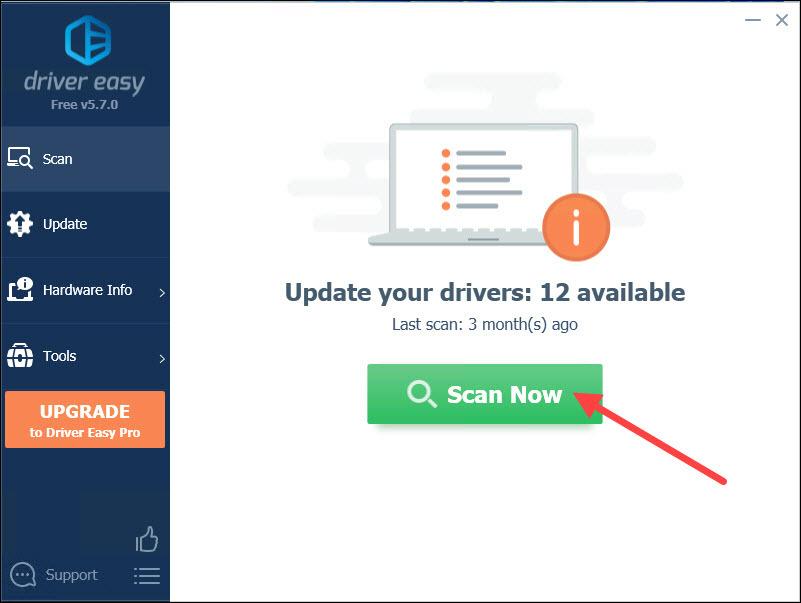
- క్లిక్ చేయండి నవీకరించు మీ పరికర డ్రైవర్ల యొక్క సరైన సంస్కరణను స్వయంచాలకంగా డౌన్లోడ్ చేయడానికి బటన్, ఆపై మీరు దీన్ని మాన్యువల్గా ఇన్స్టాల్ చేయవచ్చు (మీరు దీన్ని ఉచిత సంస్కరణతో చేయవచ్చు).
లేదా క్లిక్ చేయండి అన్నీ నవీకరించండి యొక్క సరైన సంస్కరణను స్వయంచాలకంగా డౌన్లోడ్ చేసి, ఇన్స్టాల్ చేయడానికి అన్ని మీ సిస్టమ్లో తప్పిపోయిన లేదా గడువు ముగిసిన డ్రైవర్లు (దీనికి ఇది అవసరం ప్రో వెర్షన్ పూర్తి మద్దతు మరియు 30-రోజుల మనీ-బ్యాక్ గ్యారెంటీతో - మీరు అన్నింటినీ అప్డేట్ చేయి క్లిక్ చేసినప్పుడు అప్గ్రేడ్ చేయమని మీరు ప్రాంప్ట్ చేయబడతారు).
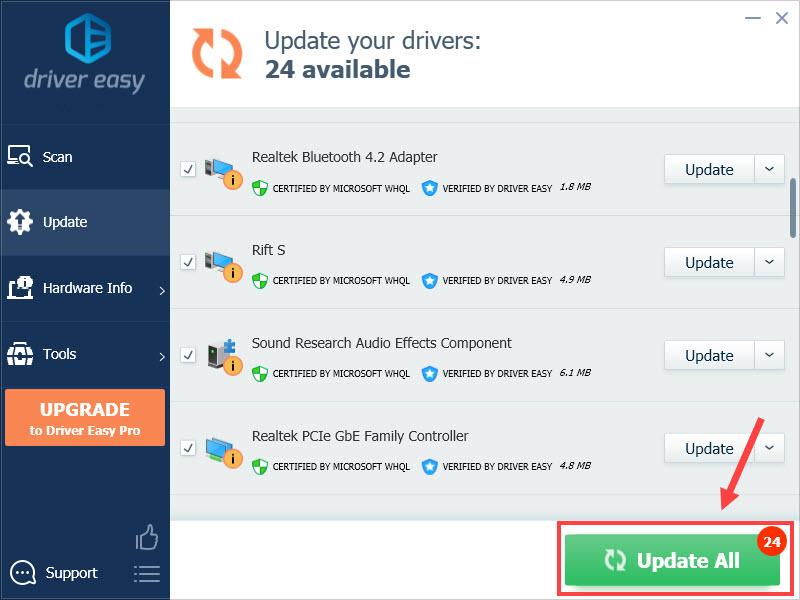
- ఈ పరిష్కారం పనిచేస్తుందో లేదో తనిఖీ చేయడానికి మీ PCని పునఃప్రారంభించి, Oculus ఎయిర్ లింక్ని మళ్లీ ప్రారంభించండి.
- టైప్ చేయండి తాజాకరణలకోసం ప్రయత్నించండి శోధన పెట్టెలో, మరియు ఫలితాల నుండి దాన్ని ఎంచుకోండి.
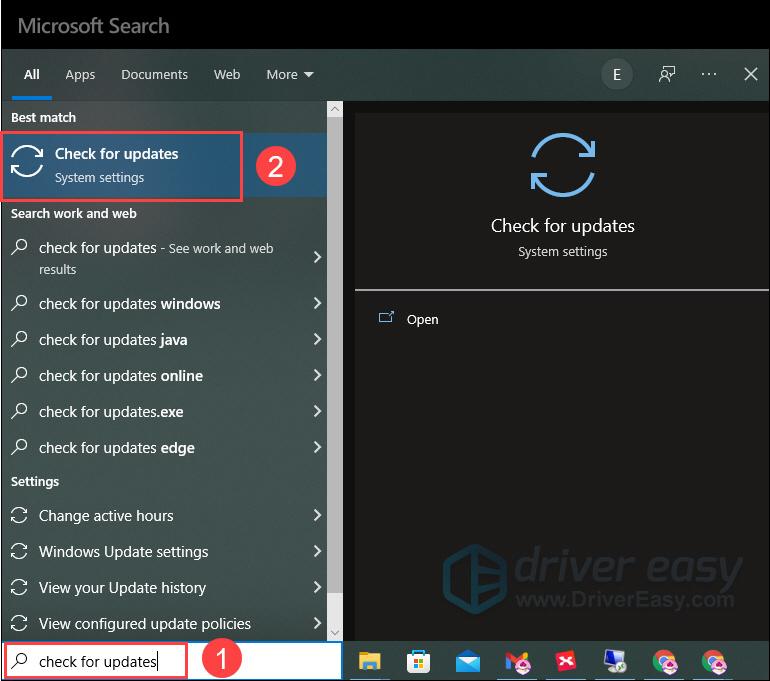
- క్లిక్ చేయండి తాజాకరణలకోసం ప్రయత్నించండి మరియు తనిఖీ కోసం వేచి ఉండండి.
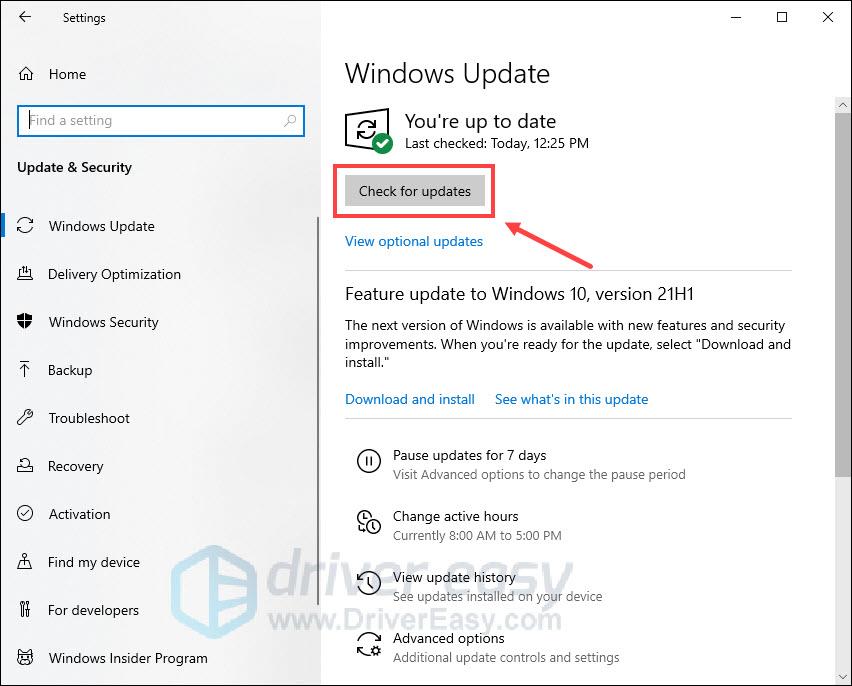
- తనిఖీ ఫలితం కావచ్చు మీరు తాజాగా ఉన్నారు , అంటే మీరు ఇంకేమీ చేయనవసరం లేదు.
కాకపోతే, ఎ డౌన్లోడ్ చేసి, ఇన్స్టాల్ చేయండి బటన్ కనిపిస్తుంది. Windows నవీకరణను ప్రారంభించడానికి దానిపై క్లిక్ చేయండి. - నొక్కండి Windows + I సెట్టింగులను తెరవడానికి కీలు, ఆపై క్లిక్ చేయండి Windows నవీకరణ ఎడమ పానెల్పై.
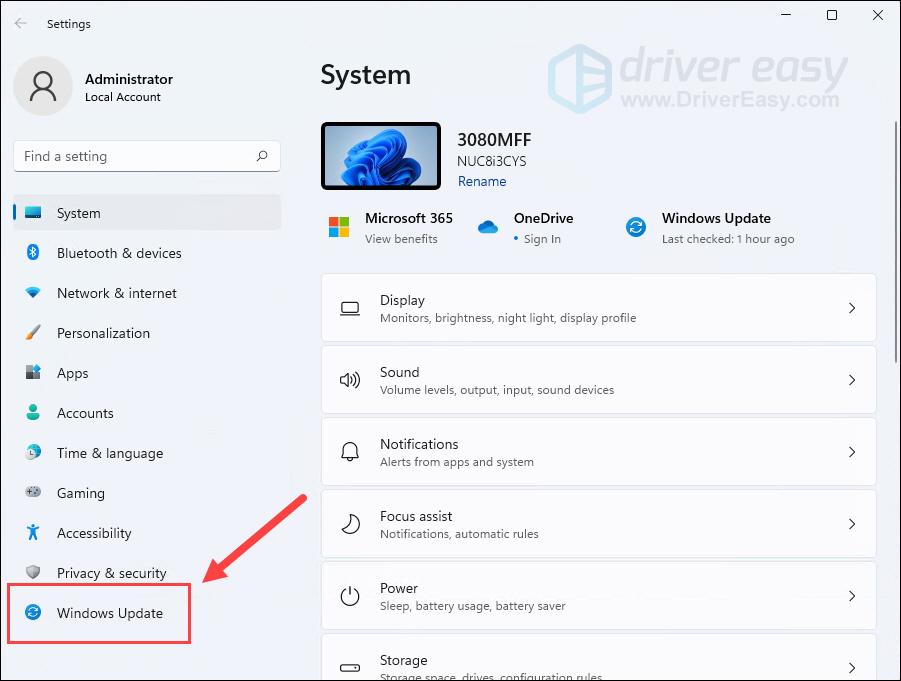
- క్లిక్ చేయండి తాజాకరణలకోసం ప్రయత్నించండి . విండోస్ అప్డేట్లు అందుబాటులో ఉంటే వాటిని డౌన్లోడ్ చేయడం ప్రారంభిస్తుంది.
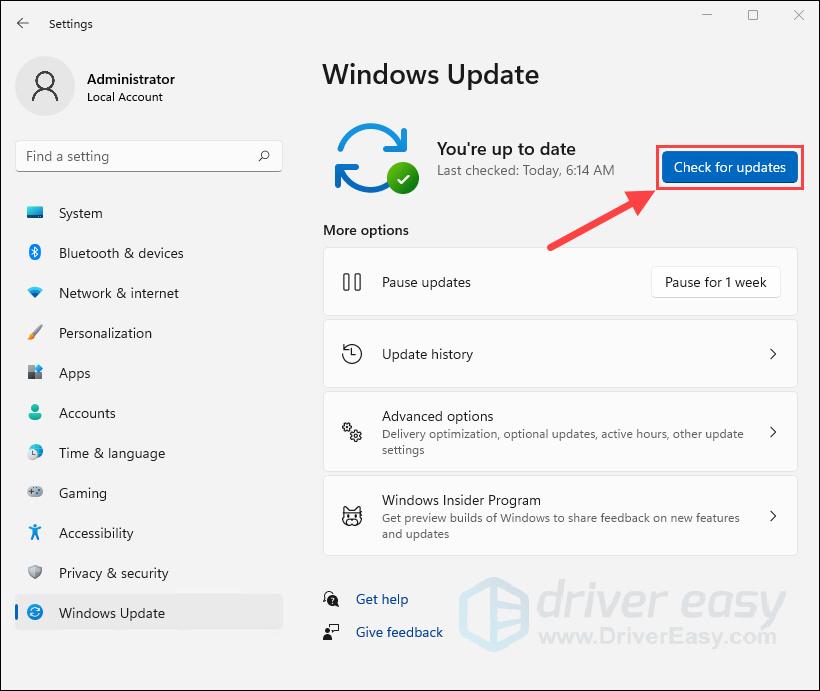
- క్లిక్ చేయండి ఇప్పుడే పునఃప్రారంభించండి నవీకరణ ప్రక్రియ పూర్తయినప్పుడు.
- నొక్కండి విండోస్ + ఇ ఫైల్ ఎక్స్ప్లోరర్ను తెరవడానికి కీలు. కింది మార్గాన్ని అడ్రస్ బార్లో కాపీ చేసి పేస్ట్ చేసి, ఆపై ఎంటర్ నొక్కండి.
C:Program FilesOculusSupportoculus-diagnostics - రెండుసార్లు క్లిక్ చేయండి OculusDebug సాధనం .
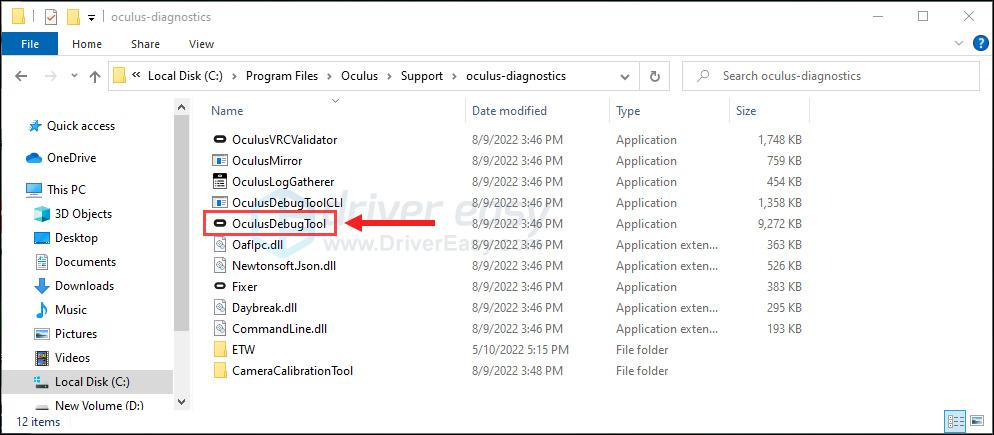
- వర్గం Oculus లింక్ కింద, తనిఖీ చేయండి ఎనోడ్ డైనమిక్ బిట్రేట్ ఎనోడ్ డిఫాల్ట్ స్థితిలో ఉంది. కాకపోతే, ఎంపికపై క్లిక్ చేసి, ఎంచుకోండి డిఫాల్ట్ డ్రాప్-డౌన్ మెను నుండి.
యొక్క పరామితి ఉందో లేదో తనిఖీ చేయడానికి కొనసాగండి ఎన్కోడ్ బిట్రేట్ (Mbps) 0. కాకపోతే, దానిని మార్చండి 0 .
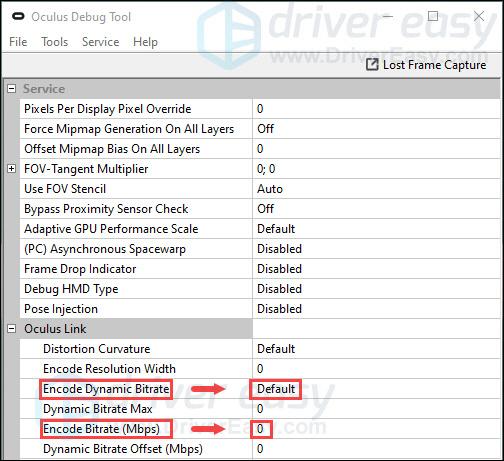
- నొక్కండి మరియు పట్టుకోండి శక్తి మరియు వాల్యూమ్ అది ఆన్ అయ్యే వరకు బటన్లు.
- హైలైట్ చేయండి ఫ్యాక్టరీ రీసెట్ , దానిని ఎంచుకోవడానికి పవర్ బటన్ను నొక్కండి.
- ఎంచుకోండి అవును, ఎరేజ్ చేసి ఫ్యాక్టరీ రీసెట్ చేయండి , ఆపై రీసెట్ను ప్రారంభించడానికి పవర్ బటన్ను నొక్కండి.
మీరు పైన పేర్కొన్న అన్ని పరిష్కారాలను ప్రయత్నించాల్సిన అవసరం ఉండకపోవచ్చు; మీ కోసం పని చేసేదాన్ని మీరు కనుగొనే వరకు జాబితా నుండి దిగువకు వెళ్లండి.
ఫిక్స్ 1: టాస్క్ మేనేజర్తో ఓకులస్ సాఫ్ట్వేర్ను మళ్లీ ప్రారంభించండి
మీ ఓక్యులస్ ఎయిర్ లింక్ పని చేయనప్పుడు, విండోస్ ఇన్-బిల్ట్ ప్రోగ్రామ్ టాస్క్ మేనేజర్ ద్వారా ఓకులస్ సాఫ్ట్వేర్ మరియు దాని సంబంధిత ప్రక్రియను పూర్తిగా ముగించి, ఎయిర్ లింక్ చూపుతుందో లేదో చూడటానికి ఓకులస్ సాఫ్ట్వేర్ను మళ్లీ తెరవడం ద్వారా దాన్ని పరిష్కరించగల ఒక సులభమైన మార్గం. పైకి మరియు పనిచేస్తుంది.
ఈ పద్ధతి మీ కోసం పని చేయకపోతే, క్రింది వాటిని ప్రయత్నించండి.
పరిష్కరించండి 2: మీ పరికరాల Wi-Fi ఛానెల్ని సర్దుబాటు చేయండి
నెట్వర్క్ కనెక్షన్ వాతావరణం దానికి అనువైనది కానట్లయితే ఎయిర్ లింక్ పనితీరు ప్రభావితం కావచ్చు. Wi-Fi ఛానెల్ని చాలా పరికరాలు ఉపయోగించినప్పుడు, అది Air Link లాగ్లో ఉండటం లేదా ప్రతిస్పందించకపోవడం వంటి అనేక సమస్యలను కలిగిస్తుంది. దీన్ని నివారించడానికి, మీరు ఆధునిక రూటర్ని ఉపయోగించడం మంచిది డ్యూయల్-బ్యాండ్ కనెక్షన్లు (2.4GHz మరియు 5GHz) మరియు మీ నెట్వర్క్ సెటప్ని ఇలా ఏర్పాటు చేసుకోండి:
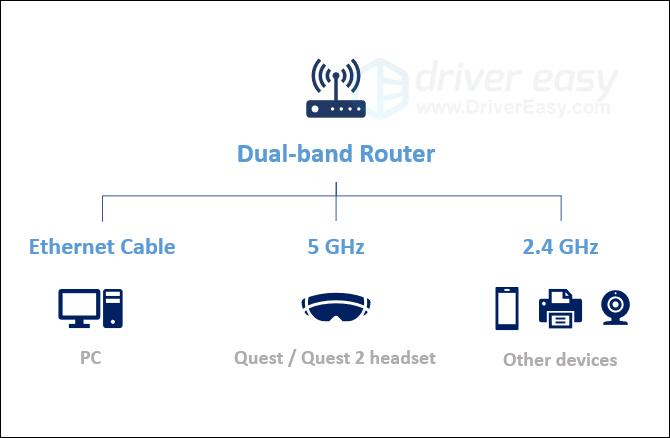
మీ ఎయిర్ లింక్ సెటప్ ఇప్పటికే పై పద్ధతులను అనుసరించి ఉంటే, సమస్య ఇంకా అలాగే ఉంటే, తదుపరి పరిష్కారాన్ని ప్రయత్నించండి.
పరిష్కరించండి 3: మీ PC యొక్క పరికర డ్రైవర్లను నవీకరించండి
మీరు పాత లేదా తప్పుగా ఉన్న పరికర డ్రైవర్లను ఉపయోగిస్తున్నప్పుడు కూడా ఈ సమస్య సంభవించవచ్చు, ముఖ్యంగా GPU డ్రైవర్ మరియు USB డ్రైవర్ . అప్డేట్ చేయబడిన డ్రైవర్లు మీ ఆపరేటింగ్ సిస్టమ్లు మరియు అప్లికేషన్లతో మీ యాక్సెసరీలు దోషరహితంగా మరియు సజావుగా పని చేస్తూనే ఉంటాయి. కాబట్టి, మీ పరికర డ్రైవర్లను పూర్తిగా అప్డేట్ చేయడం వల్ల ఓకులస్ ఎయిర్ లింక్ సమస్యను పరిష్కరించవచ్చు.
మీరు ప్రతి పరికరం కోసం తయారీదారు వెబ్సైట్కి వెళ్లి, మీ ఖచ్చితమైన మాడ్యూల్ కోసం డ్రైవర్ కోసం శోధించడం ద్వారా మీ పరికర డ్రైవర్లను మాన్యువల్గా అప్డేట్ చేయవచ్చు. లేదా మీరు కేవలం రెండు క్లిక్లతో డ్రైవర్లను స్వయంచాలకంగా నవీకరించవచ్చు డ్రైవర్ ఈజీ .
డ్రైవర్ ఈజీ మీ సిస్టమ్ను స్వయంచాలకంగా గుర్తిస్తుంది మరియు దానికి సరైన డ్రైవర్లను కనుగొంటుంది. మీ కంప్యూటర్ ఏ సిస్టమ్ రన్ అవుతుందో ఖచ్చితంగా తెలుసుకోవాల్సిన అవసరం లేదు. మీరు తప్పు డ్రైవర్ను డౌన్లోడ్ చేయడం మరియు ఇన్స్టాల్ చేయడం రిస్క్ అవసరం లేదు మరియు ఇన్స్టాల్ చేసేటప్పుడు పొరపాటు చేయడం గురించి మీరు చింతించాల్సిన అవసరం లేదు.
ఫిక్స్ 4: మీ ఆపరేటింగ్ సిస్టమ్ను అప్డేట్ చేయండి
మీ పరికర డ్రైవర్లను అప్డేట్ చేయడంతో పాటు, మీరు Windows ఆపరేటింగ్ సిస్టమ్ను అప్గ్రేడ్ చేయడాన్ని పరిగణించాలి. మైక్రోసాఫ్ట్ అప్లికేషన్లు మరియు ప్రాసెస్ల కోసం బగ్ పరిష్కారాలతో OS అప్డేట్లను విడుదల చేస్తూనే ఉంటుంది కాబట్టి, ఇది ఓకులస్ ఎయిర్ లింక్తో కొన్ని వైరుధ్యాలను పరిష్కరించవచ్చు. మీరు అప్డేట్ల కోసం ఎలా తనిఖీ చేయవచ్చో ఇక్కడ ఉంది:
Windows 10లో
Windows 11లో
ఈ పద్ధతి మీ కోసం పని చేయకపోతే, క్రింది వాటిని ప్రయత్నించండి.
ఫిక్స్ 5: వైరుధ్య ప్రోగ్రామ్లను మూసివేయండి
కొన్ని ప్రోగ్రామింగ్ బగ్లు మరియు మానిఫెస్ట్ల కారణంగా రెండు ప్రోగ్రామ్లు ఒకే సమయంలో ఒకే కంప్యూటర్లో రన్ అయినప్పుడు ఒకదానితో ఒకటి వైరుధ్యం ఏర్పడవచ్చు. ఈ సందర్భంలో, సమస్యలు సంభవించవచ్చు, దీని వలన Oculus సాఫ్ట్వేర్ తప్పుగా నడుస్తుంది మరియు తద్వారా ఎయిర్ లింక్పై ప్రభావం చూపుతుంది. ఇక్కడ జాబితా ఉంది Oculus సాఫ్ట్వేర్తో విభేదించే ప్రోగ్రామ్లు ఆన్లైన్ నివేదికల ప్రకారం.
| ఆసుస్ గేమ్ఫస్ట్ వి |
| Geforce అనుభవం |
| లెనోవా నెర్వ్ సెన్స్ |
| లెనోవా వాన్టేజ్ |
| McAfee, Avast / AVG / ESET నార్టన్ యాంటీవైరస్ |
| MSI ఆఫ్టర్బర్నర్ |
| NordVPN, Bitdefender VPN, PIA, ప్రోటాన్ VPN |
| రేజర్ కార్టెక్స్ |
| అల్లర్ల వాన్గార్డ్ |
| ఆవిరి VR |
| TeamViewer అప్లికేషన్ |
| WebRoot, MalwareBytes |
| Windows Xbox గేమ్ బార్ |
పై ప్రోగ్రామ్లలో ఒకటి రన్ అవుతున్నప్పుడు మీ Oculus Air లింక్ క్రాష్ అవుతుంటే, ప్రయత్నించండి ప్రోగ్రామ్ను అలాగే దాని బ్యాక్గ్రౌండ్ రన్నింగ్ ప్రాసెస్ను మూసివేసి, ఆపై ఎయిర్ లింక్ను రీబూట్ చేయడం .
ఈ ట్రిక్ మీకు అదృష్టాన్ని అందించకపోతే, తదుపరిదాన్ని ప్రయత్నించండి.
ఫిక్స్ 6: ఓకులస్ డీబగ్ టూల్స్ కోసం తనిఖీ చేయండి
Oculus ఇన్స్టాల్ ఫైల్లో ప్యాక్ చేయబడిన Oculus డీబగ్ టూల్ (ODT) అనేది మీ గేమ్ పనితీరు లేదా డీబగ్గింగ్ సెట్టింగ్లను తనిఖీ చేయడానికి మరియు కాన్ఫిగర్ చేయడానికి మిమ్మల్ని అనుమతించే ఒక అధునాతన సాధనం. కాబట్టి Oculus సాఫ్ట్వేర్ లేదా ఎయిర్ లింక్తో తప్పు జరిగినప్పుడు, మీరు కొన్ని సెట్టింగ్లు సరిగ్గా లేవా అని చూడటానికి ODTని తనిఖీ చేయవచ్చు. ఇక్కడ ఎలా ఉంది:
ఇది మీకు పని చేయకపోతే చివరి పరిష్కారానికి వెళ్లండి.
ఫిక్స్ 7: మీ క్వెస్ట్ని ఫ్యాక్టరీ రీసెట్ చేయండి
మీరు మీ క్వెస్ట్ మరియు ఎయిర్ లింక్తో సమస్యలను ఎదుర్కొన్నప్పుడు మీరు చివరిగా ప్రయత్నించవలసిన పరిష్కారం ఇదే. ఇది మీ హెడ్సెట్ మరియు ఓకులస్ సాఫ్ట్వేర్లోని లోపాలను క్లియర్ చేయవచ్చు కానీ లోపం ఏమిటంటే ఫ్యాక్టరీ రీసెట్ మీ గేమ్ డేటా మొత్తాన్ని తుడిచివేస్తుంది. కాబట్టి దయచేసి మీ స్వంత ప్రమాదంలో కొనసాగండి.
హెడ్సెట్ని ఉపయోగించి ఫ్యాక్టరీ రీసెట్ను ఎలా నిర్వహించాలో ఇక్కడ ఉంది:
అంతే - ఓకులస్ ఎయిర్ లింక్ పని చేయని సమస్యను పరిష్కరించడంలో ఈ కథనం మీకు సహాయపడుతుందని ఆశిస్తున్నాము. మీకు మరింత సహాయం కావాలంటే, మీరు సంప్రదించడానికి ప్రయత్నించవచ్చు ఓకులస్ మద్దతు మరియు మద్దతు బృందానికి అభ్యర్థనను సమర్పించండి.
మీకు ఇతర పరిష్కారాలు లేదా సూచనలు ఉంటే, దయచేసి దిగువ వ్యాఖ్యను మాకు తెలియజేయడానికి సంకోచించకండి.
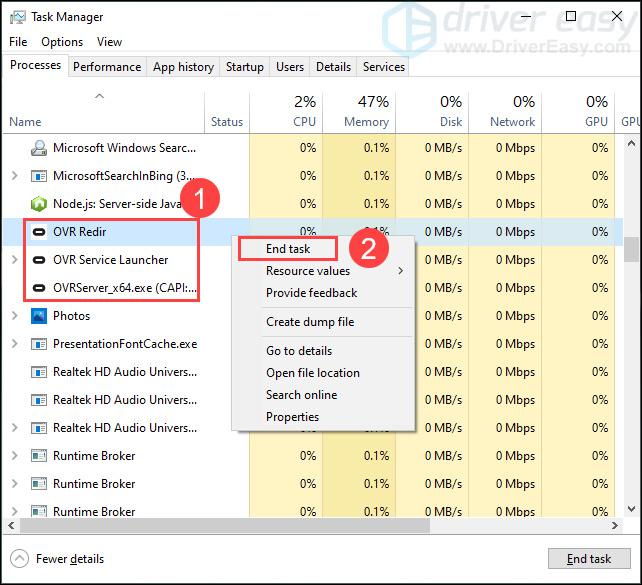
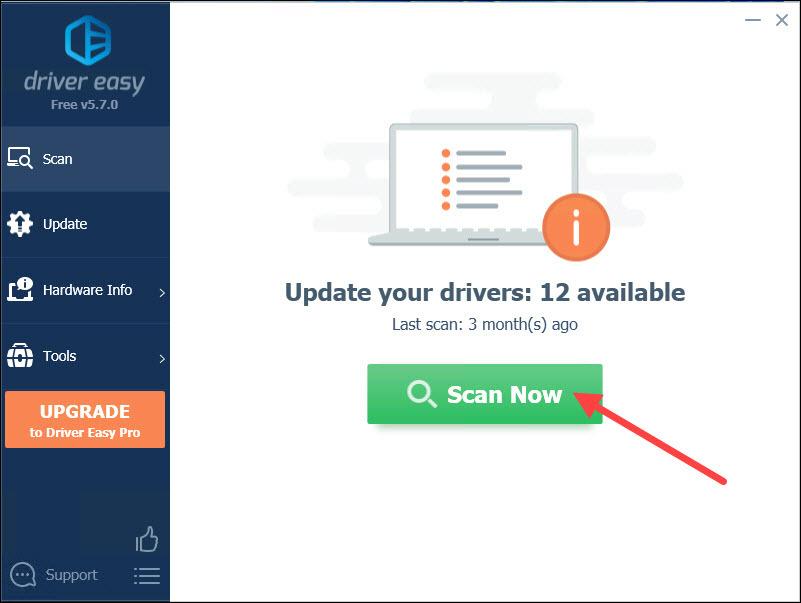
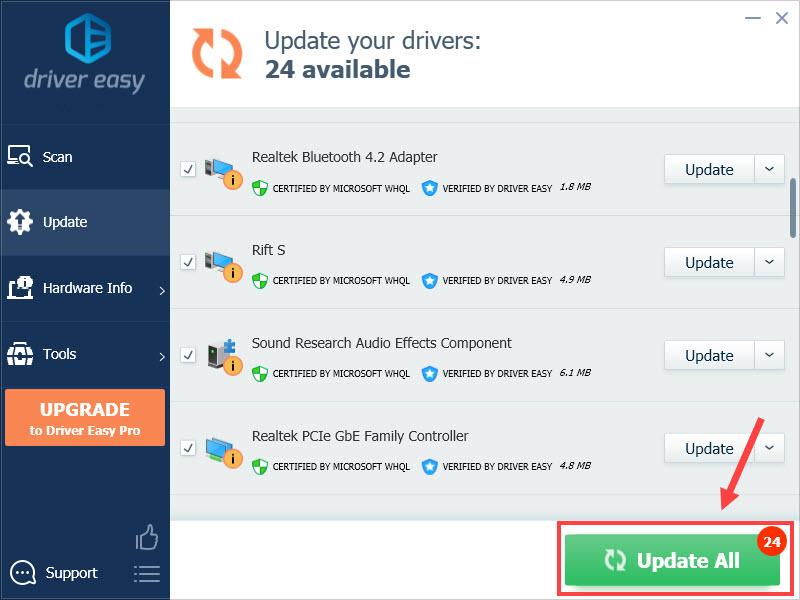
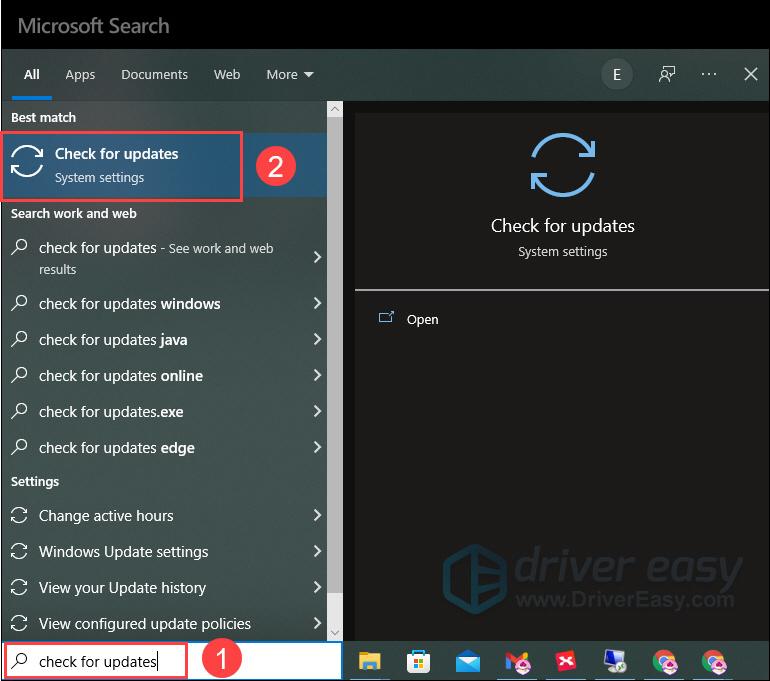
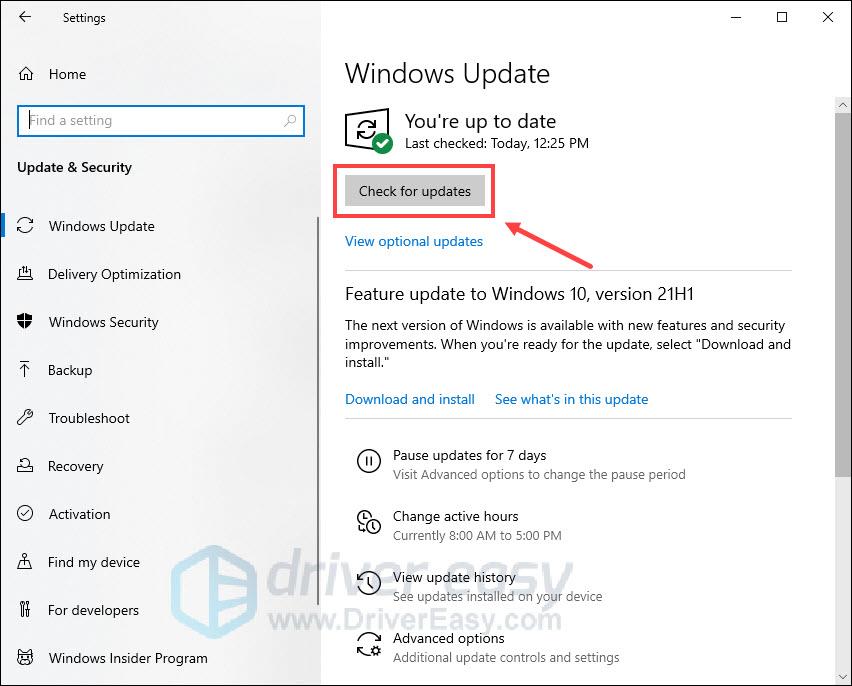
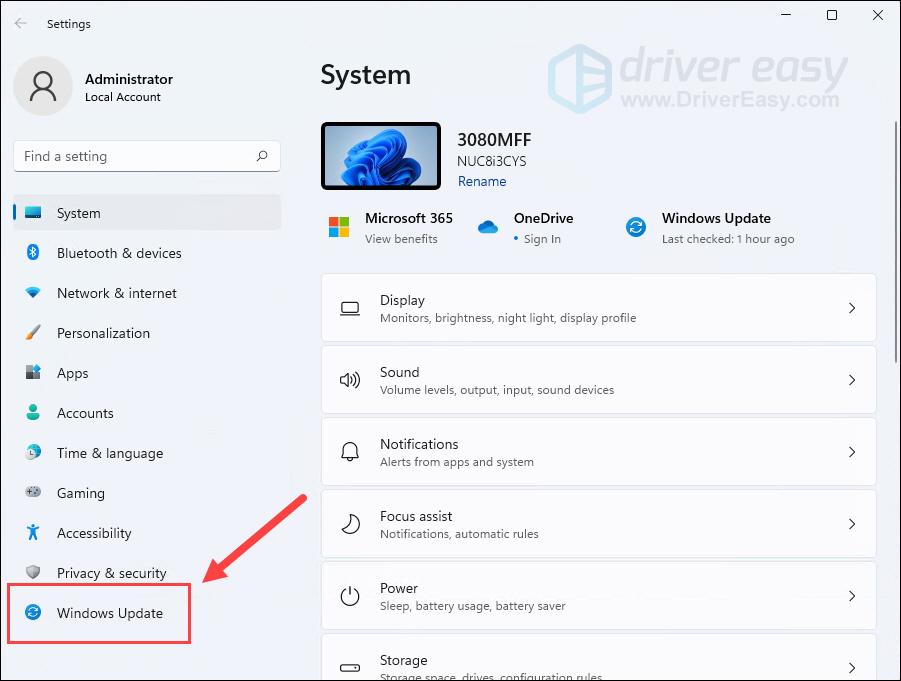
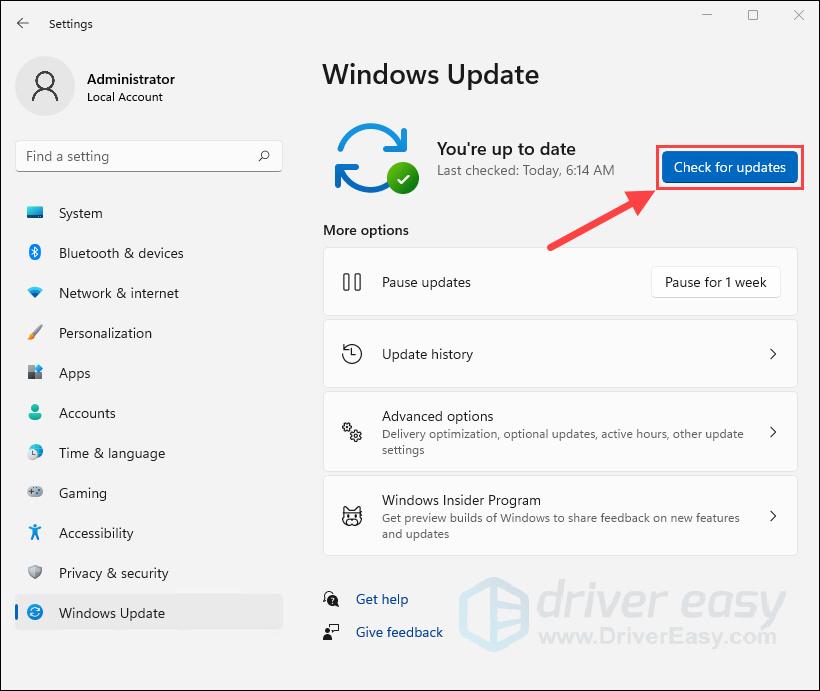
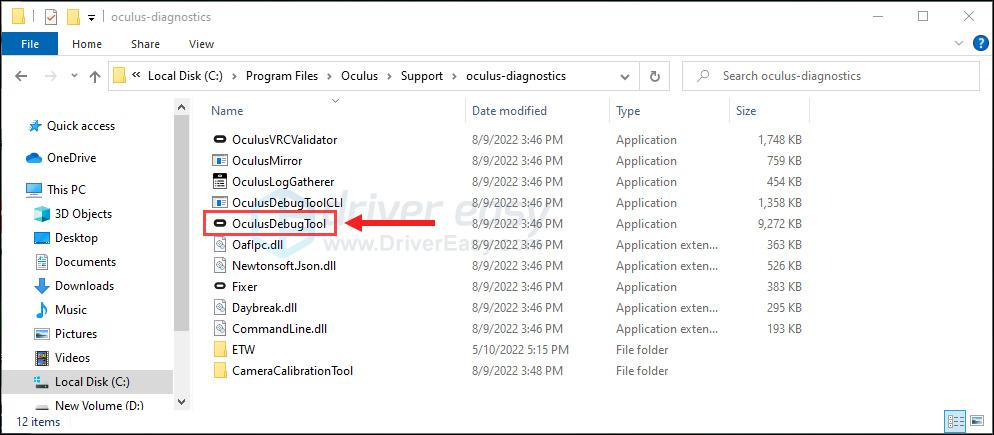
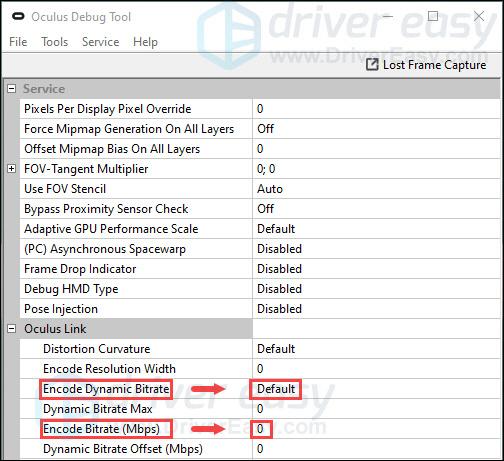
![[పరిష్కరించబడింది] PCలో ఆధునిక వార్ఫేర్ ప్రారంభం కాదు](https://letmeknow.ch/img/other/14/modern-warfare-ne-d-marre-pas-sur-pc.jpg)
![[స్థిరమైన] COD మోడ్రన్ వార్ఫేర్ 3 అప్లికేషన్ అనుకోకుండా పని చేయడం ఆగిపోయింది](https://letmeknow.ch/img/knowledge-base/00/fixed-cod-modern-warfare-3-the-application-has-unexpectedly-stopped-working-1.png)

![[పరిష్కరించబడింది] మీ కంప్యూటర్ సరిగ్గా కాన్ఫిగర్ చేయబడినట్లు కనిపిస్తోంది, కానీ పరికరం లేదా వనరు ప్రతిస్పందించడం లేదు](https://letmeknow.ch/img/knowledge/68/your-computer-appears-be-correctly-configured.png)

![[పరిష్కరించబడింది] NieR ప్రతిరూప FPS చుక్కలు](https://letmeknow.ch/img/technical-tips/10/nier-replicant-fps-drops.jpg)
